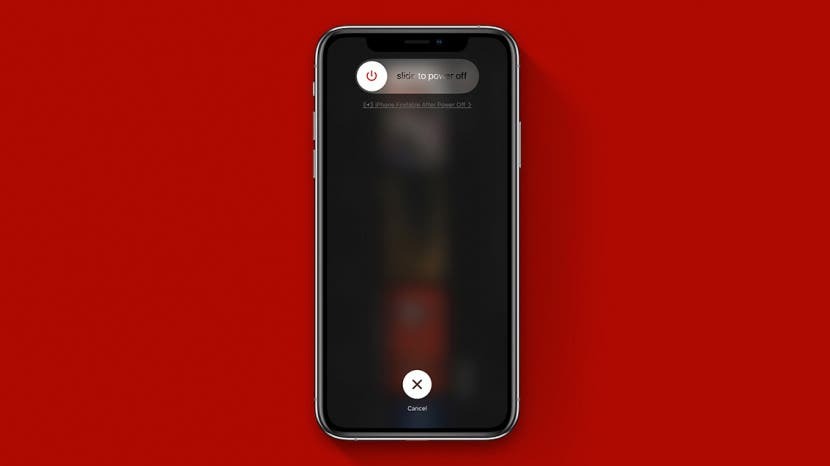
Om du frågar dig själv, "Varför är min telefon så långsam?" det är dags att lära sig hur du rensar iPhone RAM för att återställa din iPhone. När du rensar iPhone RAM frigör du processorkapacitet och snabbar upp din iPhone. Du kan rensa RAM på alla iPhone-modeller, från äldre telefoner som iPhone 8 till den senaste iPhone 13. Så här rensar du RAM på din iPhone för att göra det snabbare.
Relaterad: Hur man gör iPhone snabbare: 7 lite kända knep (iOS 15-uppdateringar)
Hoppa till:
- Vad är RAM?
- Vad gör Rensning av RAM på iPhone?
- Vilken iPhone har jag?
- Hur man rensar RAM på äldre iPhones för att fixa iPhone Slow
- Hur man rensar RAM på nyare iPhones för att fixa att iPhone går långsamt
Vad är RAM?
Vad är RAM? Som nämnts i introt står RAM för random access minne, även känt som flyktigt arbetsminne. RAM är det utrymme som är tillgängligt på din iPhone för data som för närvarande används. RAM är vad din iPhone använder för att hantera aktiva processer som att köra appar och spel eller spela musik. Om RAM-minnet blir överbelastat kommer du att fråga dig "Varför är min telefon så långsam?".
Vad gör rensa RAM på iPhone?
Det här är ett av de knep som man sällan pratar om, men om din iPhone är långsam, släpar efter eller om apparna inte fungerar korrekt, kan rensa RAM-minnet hjälpa till att ge den en boost. Att rensa iPhone RAM är som att sopa spindelväv från en garderob – informationen som rensas behövs inte, så vi återställer RAM för att frigöra användbart minne på våra iPhones. Med mindre information att bearbeta och filtrera igenom är din iPhone fri att köra snabbare. När du rensar RAM på din iOS-enhet förändras ingenting på ytan, men du kommer att se och känna skillnaden när du använder den!
Vilken iPhone har jag?
För att lära dig hur du snabbar upp en iPhone genom att rensa RAM-minnet måste du veta vilken generation av iPhone du äger. Om du undrar, "Hur vet jag vilken iPhone jag har?" oroa dig inte; vi har en artikel som täcker alla iPhone generationer. Ta bara reda på vilken typ av telefon du har och följ sedan stegen nedan.
Hur man rensar RAM på iPhone (iPhone 7 och andra äldre iPhones)
Om din iPhone är långsam och du har en iPhone-version listad i rubriken ovan, läs stegen nedan för att lära dig hur du rensar minnet på iPhone.
- Håll nere Sleep/Wake-knapp.
- När skjut för att stänga av visas, släpp den Sleep/Wake-knapp.
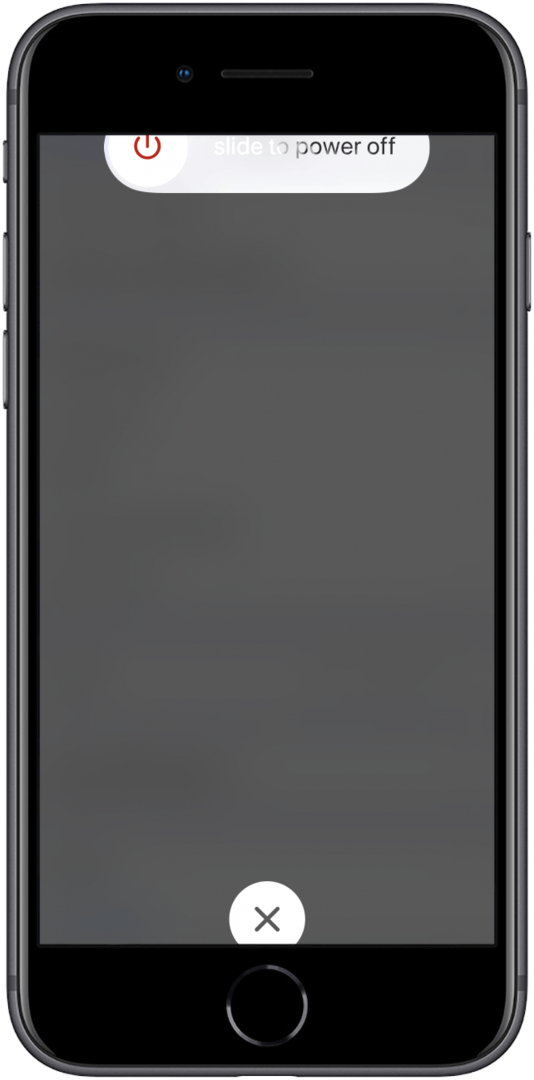
- Håll ner din Hemknapp.
Efter några sekunder kommer din skärm att blinka tomt och sedan återgå till hemskärmen, vilket betyder att du har rensat din iPhones RAM. Om Siri kommer upp när du trycker på hemknappen, här är hur man stänger av Siri så att du kan rensa RAM och sedan slå på Siri igen när du är klar. För de flesta bör denna process gå smidigt och vara lätt att göra. Om din iPhone har kört väldigt långsamt och släpat en hel del, kommer du omedelbart att se att din iPhone går snabbare.
Hur man rengör iPhone RAM på nyare iPhones (iPhone X, XR, 11, 12 och andra nyare iPhones)
Om du undrar, "varför är min iPhone så långsam?" och du har en iPhone 8 eller senare, läs stegen nedan för att lära dig hur du rensar minnet på iPhone.
- Tryck och släpp snabbt Volym upp-knapp, tryck sedan på och släpp snabbt på Volym ned-knapp.
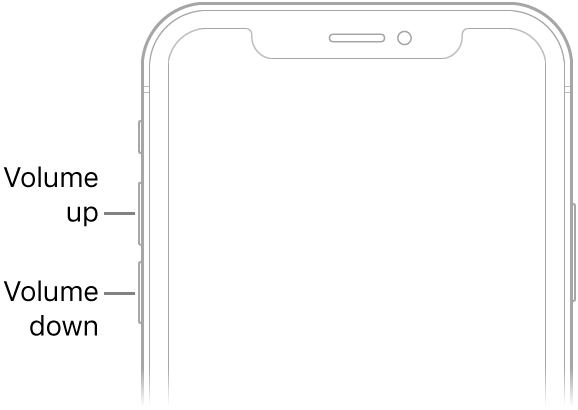
- Tryck och håll ned Sidoknapp tills du ser Apple-logotypen (håll kvar även när du ser Skjut för att stänga av).
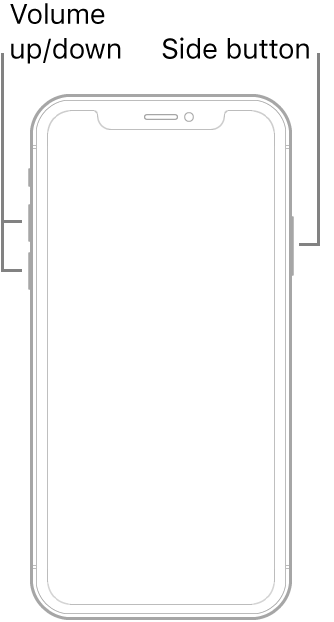
Det är bra att notera att när du rensar RAM på en iPhone kommer du inte att avsluta någon av apparna du hade öppna; apparna laddas helt enkelt om. Allt ska vara som det var, bara snabbare. Det är allt som finns! Om din iPhone fortfarande är långsam efter att ha rensat RAM, kan du också kolla in dessa andra praktiska handledningar på hur man snabbar upp en iPhone.